A solução comprovada de como faze dublagem no PowerPoint
As apresentações em PowerPoint são há muito consideradas o método definitivo e mais eficaz de relatar dados ou de ministrar um curso. Quando pretende preservar as informações na apresentação, faz sentido gravar um vídeo e disponibilizá-lo sob demanda. No entanto, a maioria das pessoas não sabe gravar uma apresentação em PowerPoint com áudio e, uma vez que todos concordamos que o áudio é uma parte importante da experiência audiovisual que o vídeo proporciona, um vídeo sem som seria completamente inútil.
Consequentemente, o objetivo deste artigo é demonstrar como gravar áudio apresentações em PowerPoint. Vamos olhar para algum software eficaz que te permite fazer dublagem sobre PowerPoint e demonstrar como usá-lo para produzir um vídeo impressionante. A fim de dar à sua apresentação esse apelo mágico extra, também vamos mostrar á você uma ferramenta especial que pode ser usada para gravar e editar esses vídeos. Manter a atenção do seu público durante uma apresentação exige uma apresentação visualmente atraente que mantenha o público interessado no tópico enquanto desfruta dos slides graficamente atraentes. Wondershare DemoCreator vem em nosso auxílio a este respeito, permitindo que os usuários convertam slides em vídeos de alta qualidade.
Um toque pessoal é sempre necessário durante as apresentações, a fim de manter o público interessado em todos os momentos. Mais do que apenas modelos de slides são capturados pelo gravador de tela e editor de vídeo DemoCreator. O DemoCreator permite que os usuários gravem sua webcam e adicionem narração a uma apresentação do PowerPoint, dando aos slides um toque mais personalizado na era COVID, quando tudo se tornou virtual. Isso dá à gravação da tela do PowerPoint uma sensação mais autêntica. Manter o interesse do seu público enquanto apresenta o assunto de forma eloquente e elaborada é crucial.
A melhor maneira de adicionar dublagem ao PowerPoint
A melhor ferramenta de captura de tela para gravação em PowerPoint é DemoCreator. É essencial para encontrar uma ferramenta de gravação de tela para sua apresentação em PowerPoint. Dada a variedade de ferramentas disponíveis na plataforma, é fundamental compreender a melhor opção para a captura de tela. O Wondershare DemoCreator inclui um dos melhores sistemas de captura de tela de desktop. Ele simplifica todo o processo, fornecendo aos usuários uma variedade de recursos para desfrutar.
Uma ferramenta essencial de criação de demonstrações que ajuda alunos, educadores, freelancers e jogadores a levar o compartilhamento de ideias para o próximo nível.

O Wondershare DemoCreator inclui um kit de ferramentas que torna a gravação de tela agradável. Se você quiser gravar a si mesmo ao apresentar um PowerPoint, DemoCreator é o lugar para ir. Permite a gravação, edição e compartilha simples numa única plataforma. Juntamente com a impressionante tecnologia AI-facial da ferramenta de captura de tela eficaz, os usuários podem personalizar a taxa de quadros de sua gravação. DemoCreator inclui um método muito simples para gravar um vídeo de si mesmo ao entregar uma apresentação em PowerPoint. Para entender como gravar a si mesmo ao apresentar uma apresentação do PowerPoint, você deve seguir as etapas descritas abaixo.
Passo a passo de dublagem no PowerPoint
01 de 04 Instalar o Wondershare DemoCreator
Encontrar uma ferramenta de gravação de tela para sua apresentação do PowerPoint é fundamental. Dada a variedade de ferramentas disponíveis na plataforma, entender a melhor opção para captura de tela é fundamental. Um dos melhores sistemas de captura de tela de desktop está incluído no Wondershare DemoCreator. O novo modo de demonstração é a mais recente adição ao DemoCreator V6. No modo de demonstração, você pode facilmente fazer incríveis vídeos de apresentação do PowerPoint. Depois de instalar o Wonder share Democreator, sua página inicial deve ficar assim. Agora clique em iniciar um novo projeto de demonstração.

02 de 04 Usar o modo de apresentação de vídeo
Ao clicar no botão "Iniciar um novo projeto de demonstração" na interface principal, você será levado ao modo de demonstração. Todos os "Clipes" podem ser carregados do lado esquerdo do painel, onde você também pode adicionar páginas, PowerPoint, vídeos, imagens e outros arquivos de mídia. Você também pode compartilhar diretamente a tela da área de trabalho que deseja gravar.
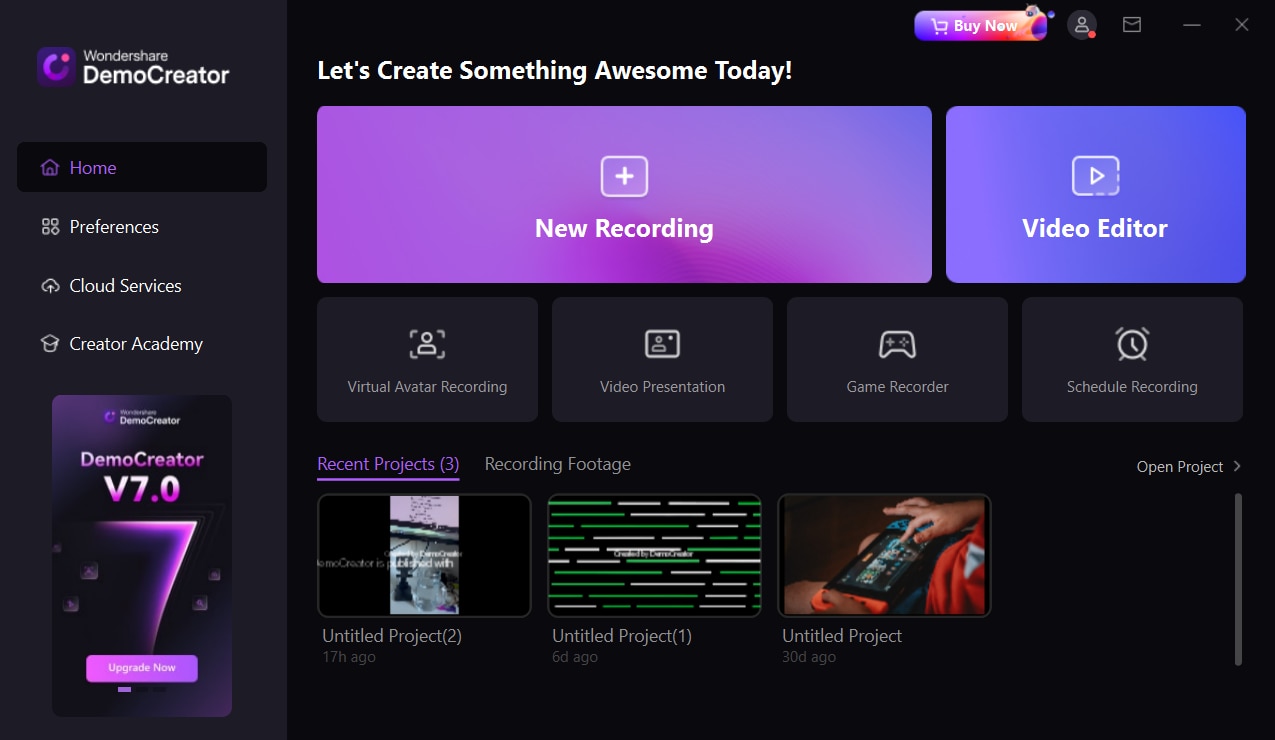
Depois de selecionar o novo projeto de demonstração, você verá a seguinte interferência. Agora, ao clicar no sinal de mais, você verá as diferentes opções para criar uma apresentação. Qual opção está na sua preferência, você pode selecioná-la.
03 de 04 Webcam, microfone, definições de volume e outros recursos
Por favor certifique-se primeiro de que a câmara, o microfone e o som estão autorizados. As opções de configuração da Webcam (Câmera Externa), do Microfone e do Volume são representadas pelos três ícones no lado esquerdo do painel na parte superior, perto da seção "Clipes". As opções "câmera" e "Avatar" estão localizadas ao lado dos ícones. Isso permite que você use um apresentador de avatar virtual preferido ou grave a apresentação de vídeo com seu apresentador da vida real na tela.
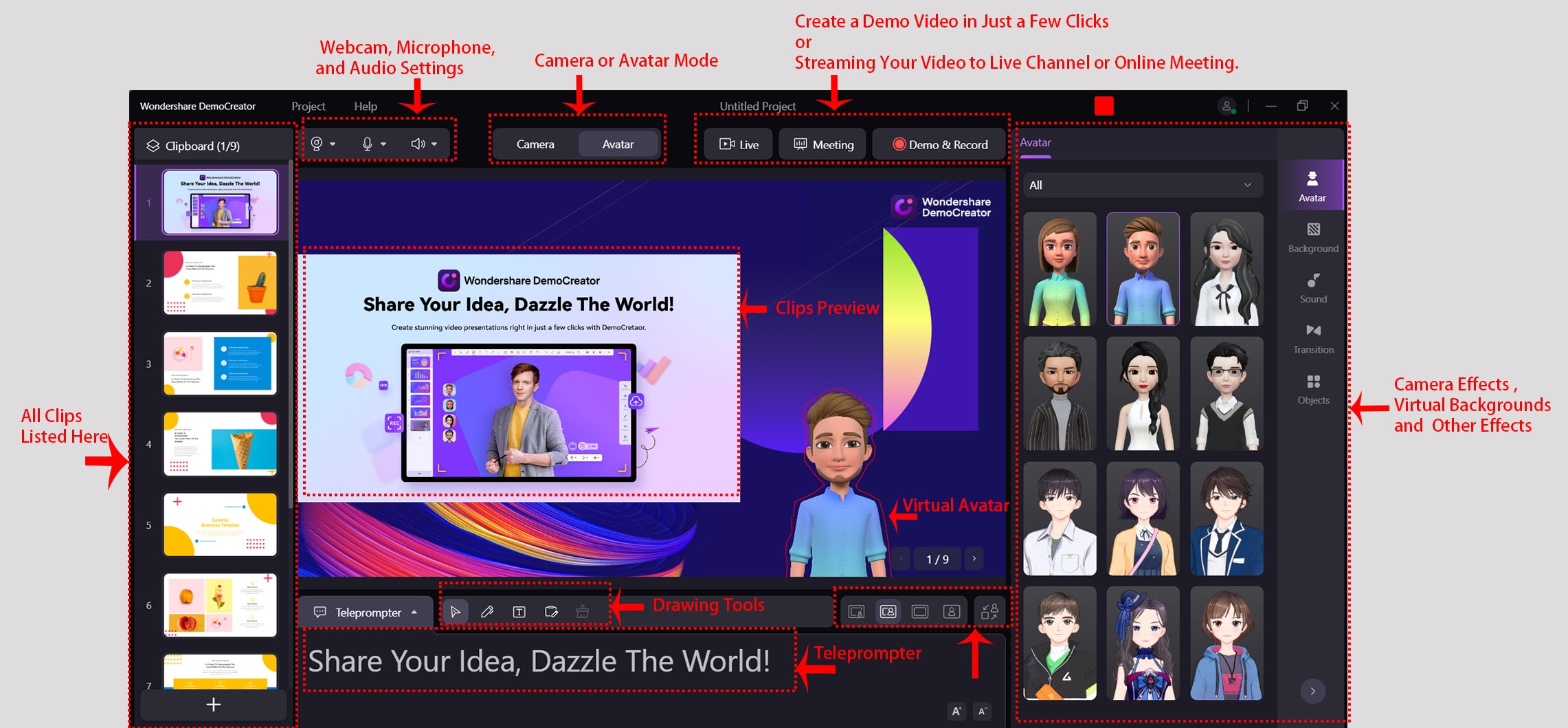
Em seguida, tem opções para vários cenários de gravação de vídeo em "Ao vivo", "Reunião" e "Demo e gravar". "Ao vivo" refere-se à tela de apresentação que está sendo transmitida para serviços de transmissão ao vivo como OBS Studio, Facebook Live, Twitch, YouTube Live e muito mais.
Semelhante ao recurso "Ao vivo" é "Reunião." Ele tem a capacidade de transmitir ao vivo a tela de apresentação ou gravação para plataformas para videoconferências como Zoom, Voov, Tencent Meeting, Skype, Microsoft Teams, TeamViewer e outras. Portanto, quando você tem videoconferência, webinars, bate-papo ou eventos virtuais, você pode compartilhar sua tela de apresentação em seu próprio PC com os participantes.
Na parte inferior do painel, você vai encontrar o "Teleprompter", as ferramentas de desenho e a predefinição de conteúdo e caracteres. Existem cinco ferramentas de desenho disponíveis: ponteiro, caneta, texto, quadro branco e limpar tudo. Usando estas 5 ferramentas incríveis, você pode facilmente criar a apresentação que você deseja.

Uma biblioteca de recursos de vídeo está localizada no lado direito do painel.
Suponha que você esteja no modo "Câmera". Neste caso, estão disponíveis as configurações de "Efeito de câmara" para ajustar o conteúdo de uma câmara Web ou de uma câmara externa. Pode alterar o quadro de tela da câmara para redondo, quadrado ou retângulo. As opções "Desfocar fundo" e "Remover fundo" são úteis para usuários que não desejam revelar o ambiente ao remover o fundo. A próxima aba de configuração, "Vestir", contém uma função de beleza facial com um clique, bem como configurações de beleza facial personalizáveis. O terceiro separador, "Filtro", te permite aplicar um filtro à imagem da câmara. Fundo, Som, transição e objetos estão listados abaixo "Efeito de câmera". Você pode encontrar vários fundos virtuais, anotações visuais e outros SFX incríveis nessas bibliotecas.
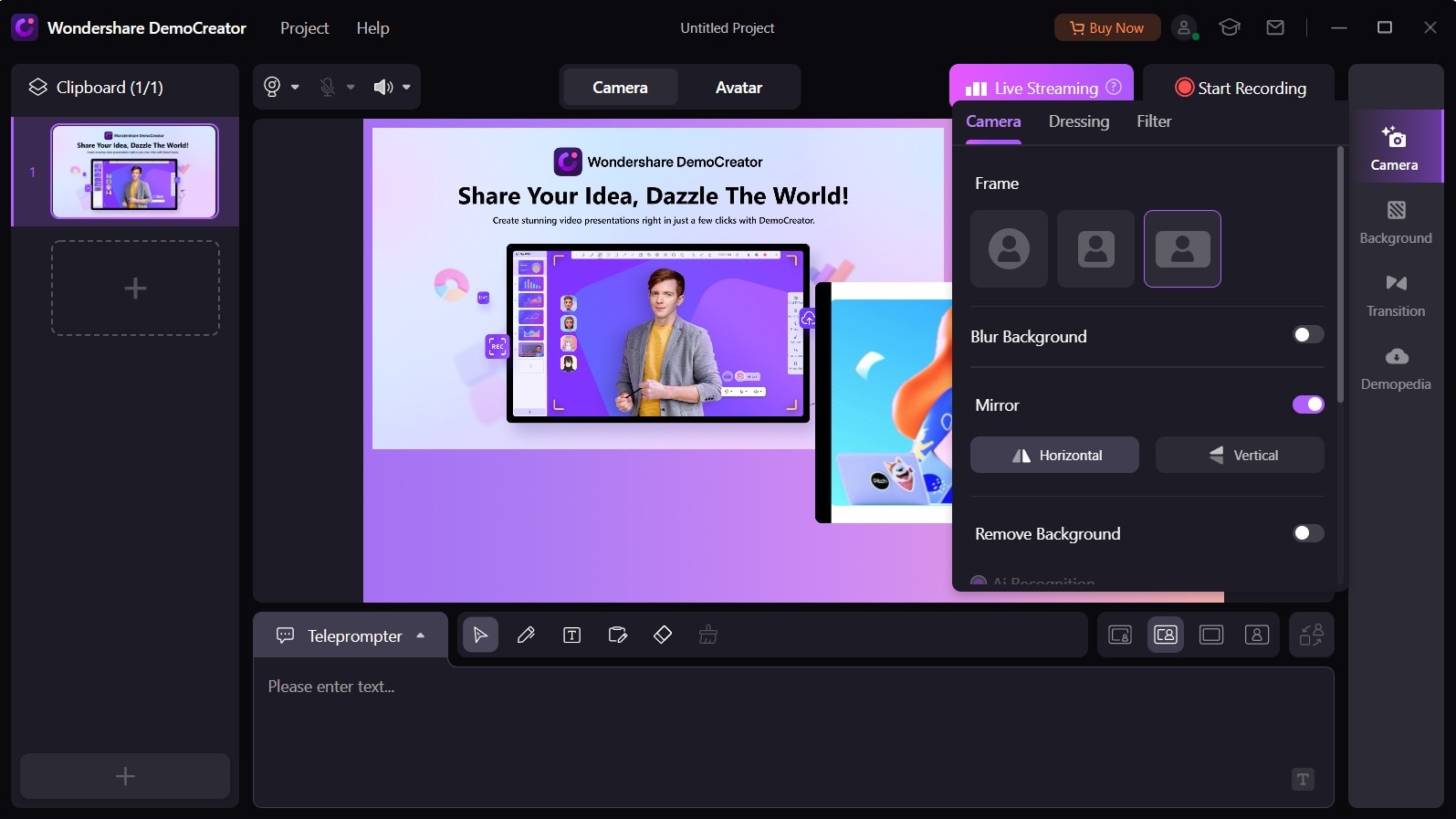
Usar avatar: se não pretender usar uma câmara para a sua apresentação, você pode usar um avatar. Suponha que você esteja no modo "Avatar". O "Efeito de câmera" será substituído por "Seleção de avatar", a partir do qual você pode escolher um apresentador virtual preferido para substituir seu personagem real. Existem 12 apresentadores virtuais atraentes para sua escolha. Nesse caso, você só precisa clicar em um, e o caractere será aplicado à janela de visualização.

O modo demonstração DemoCreator 6 inclui uma vasta gama de efeitos sonoros, efeitos de transição e objetos. Navegue pelos efeitos em "Plano de fundo", "Som", "Transição" e "Objeto" e, em seguida, baixe-os e salve-os para facilitar a localização do efeito desejado ao criar vídeos.
Por exemplo, selecione um plano de fundo virtual preferido e clique para aplicá-lo ao seu vídeo de apresentação.
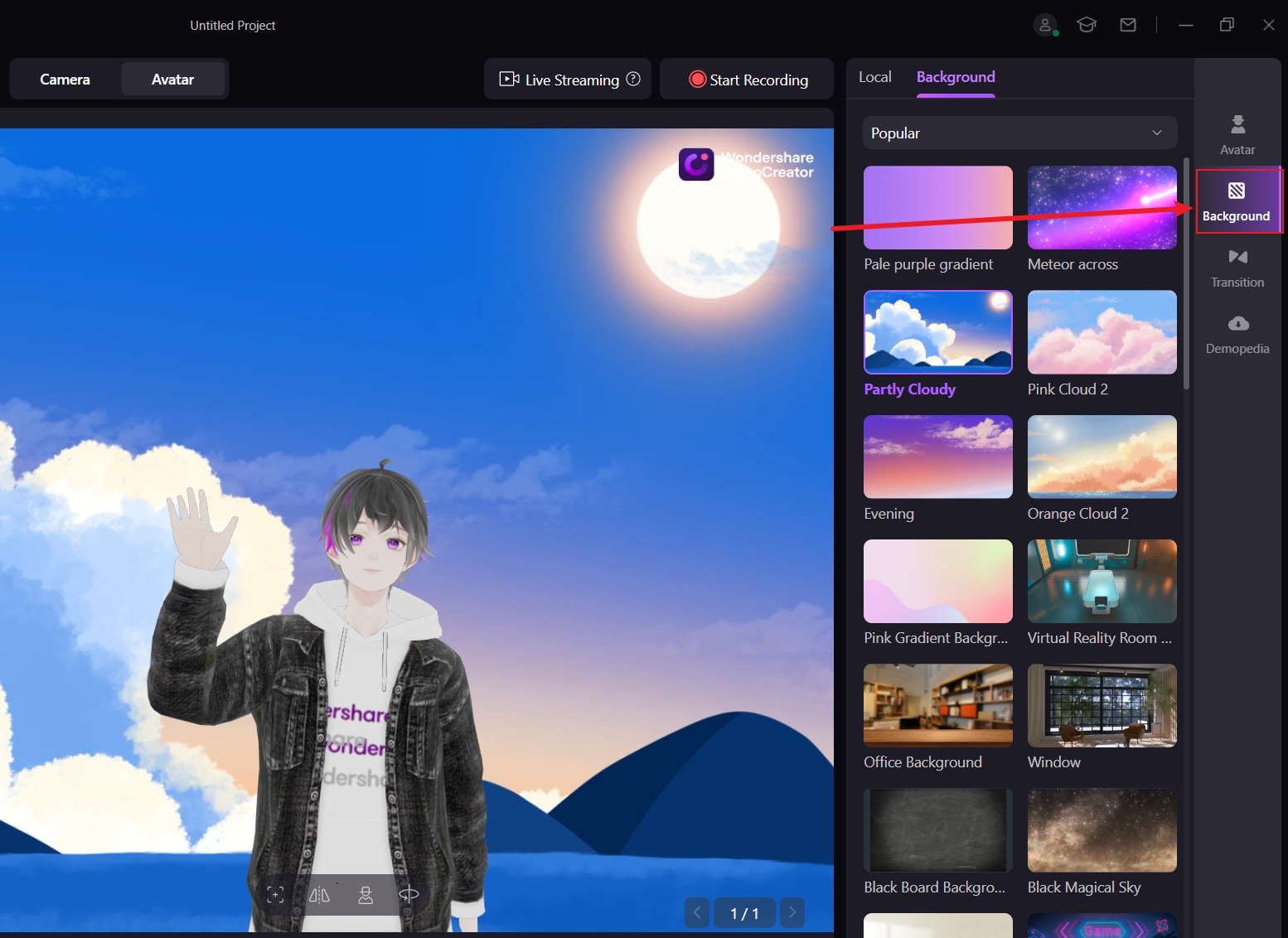
04 de 04 Iniciar a gravação do PowerPoint com dublagem
Você pode alterar o tamanho do apresentador ou do clipe de conteúdo arrastando e soltando os quatro cantos depois que todos os clipes e predefinições tiverem sido preparados. É conveniente mover ou ajustar a posição do carácter do retrato, os clipes de conteúdo e o plano de fundo de tela de gravação arrastando.
Se quer recodificar a voz, clique no botão "Demo e gravar" para iniciar a gravação. DemoCreator tem um gravador de tela para computadores. Este recurso de gravador de tela oferece a capacidade de gravar o fluxo da Webcam, capturar a tela da área de trabalho e a opção de fazer as duas coisas, tornando-se uma solução completa. O espectador pode interagir consigo enquanto entrega a sua apresentação.
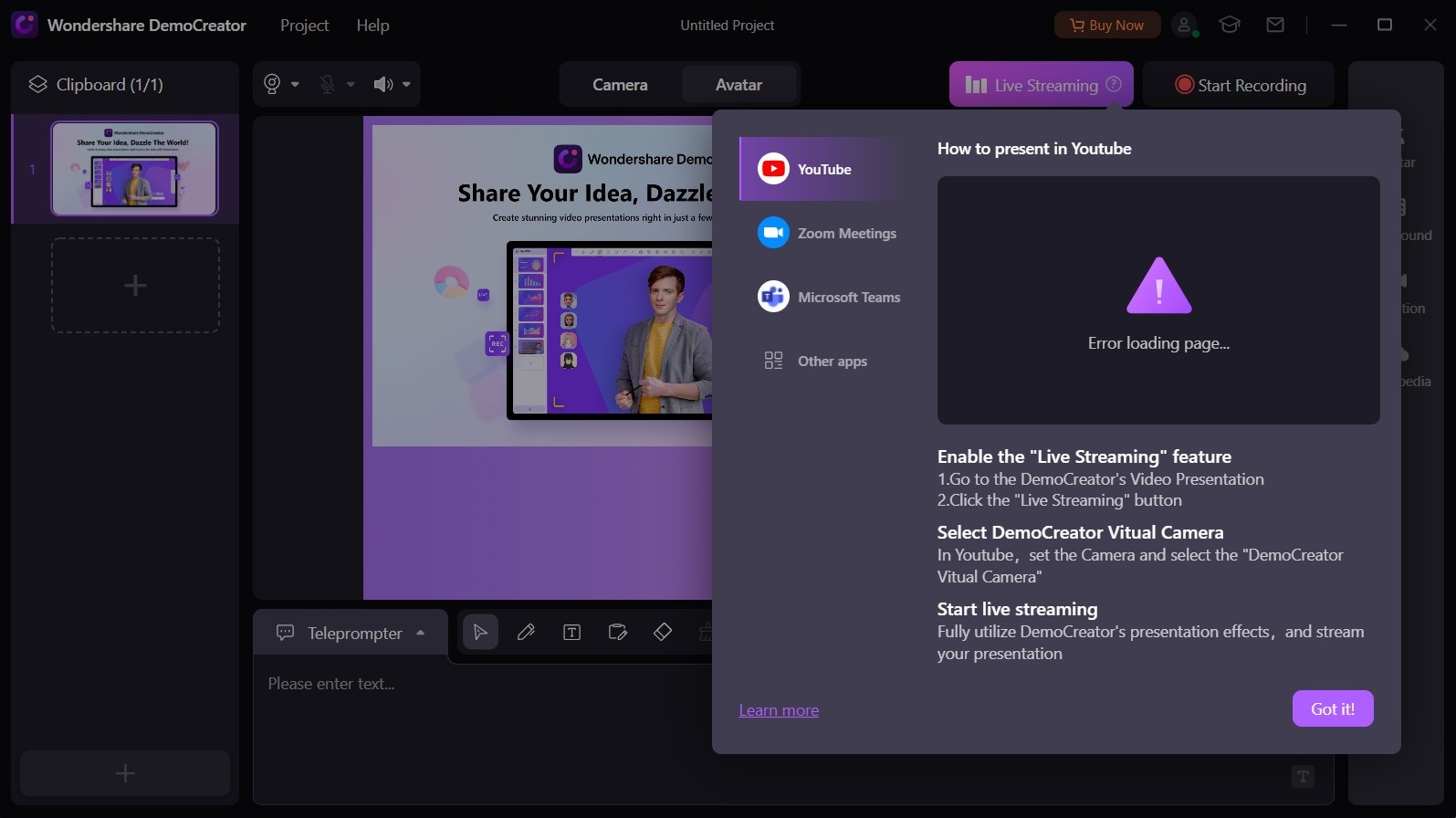
Conclusão
Explicar uma apresentação ao seu público é crucial, então você pode precisar de uma excelente gravação de tela. Nestas situações, deve procurar a ferramenta ideal para servir esta função. Para o ajudar a se registar enquanto apresenta um PPT, Wondershare DemoCreator oferece um ambiente excepcional com um recurso de gravação de tela intuitivo.
Wondershare DemoCreator vem com um kit de ferramentas que torna a gravação de tela divertida. O novo modo de demonstração é a mais recente adição ao DemoCreator V6. No modo de demonstração, você pode facilmente fazer incríveis vídeos de apresentação do PowerPoint. DemoCreator é o lugar para ir se você quiser gravar a si mesmo ao apresentar um PowerPoint. Permite a gravação, edição e compartilha simples numa única plataforma. Os usuários podem personalizar a taxa de quadros de sua gravação, além da impressionante tecnologia AI-facial da ferramenta eficaz de captura de tela. DemoCreator inclui um método simples para filmar a si mesmo ao entregar uma apresentação em PowerPoint.





David
chief Editor